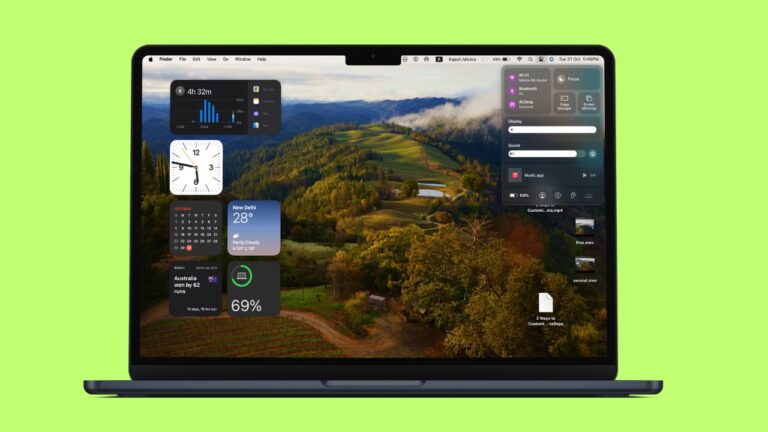Как перенести ваши заметки из Evernote в Apple Notes на Mac
Прошли те времена, когда приложение Apple Notes выглядело не чем иным, как раздутым ПО, предназначенным только для создания чисел. Во многом благодаря ряду заметных улучшений и добавлению удобных функций, включая «Быстрые заметки», защиту паролем, сканирование документов и аннотации, приложение для создания заметок стало одним из лучших в бизнесе и сильной альтернативой популярным приложениям. приложения для создания заметок, такие как Evernote.
Недавно Evernote ограничил новых и существующих бесплатных пользователей одним блокнотом и максимум 50 заметками. Хотя эта блокада может показаться не помехой для людей, которые делают заметки только один раз в синюю луну, она разочарует большую часть пользователей Evernote. Если вы один из них, вам будет приятно узнать, что существует удобный способ перенести все ваши заметки из Evernote в Apple Notes на Mac. Читайте дальше, чтобы переключиться, не потрудившись…
С легкостью перенесите все свои заметки из Evernote в Apple Notes
Вероятно, самое лучшее в этом официальном процессе миграции — то, что он не повреждает структуру папок. Следовательно, вам не нужно беспокоиться о каких-либо путаницах или потере ценных идей, которые вы записали.
- Для начала откройте Приложение Evernote на вашем Mac.
- Теперь нажмите Примечания в боковой панели.
- После этого нажмите на Редактировать меню вверху.

- Далее нажмите Выбрать все в меню. Имейте в виду, что будет выбрано максимум 100 нот.

- Далее нажмите на Файл меню и выберите Экспортировать примечания из строки меню.

- В диалоговом окне «Экспорт» убедитесь, что Evernote ENEX (.enex) выбран в качестве предпочтительного формата файла. Кроме того, не забудьте установить все соответствующие флажки, чтобы убедиться, что выбраны важные атрибуты заметки.
- Далее нажмите на Разоблачатьt продолжать.

- Сейчас, дайте подходящее имя в файл экспорта и нажмите Сохранять.

- Далее запускаем Приложение Apple «Заметки» на вашем Mac
- Затем нажмите на Меню «Файл» и ударил «Импорт в заметки» из строки меню.

- Перейдите к .enex файл, который вы экспортировали из Evernote. Если необходимо, поставьте галочку рядом с Сохранять структуру папок при импорте.
- После этого нажмите на Импортировать. Обязательно нажмите на Импортировать еще раз, чтобы закончить.
Вот и все. Вы успешно перенесли все свои Evernote в приложение Apple Notes. Теперь воспользуйтесь значительно улучшенным приложением Apple, чтобы управлять своими заметками и хранить их в порядке «яблочного пирога».
Читать далее: 10 профессиональных советов, как исправить ошибку «Не могу отменить отправку iMessage» в iOS 17 на iPhone и iPad